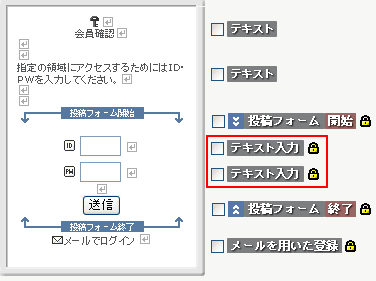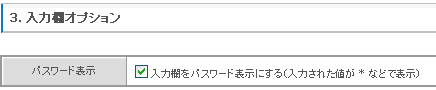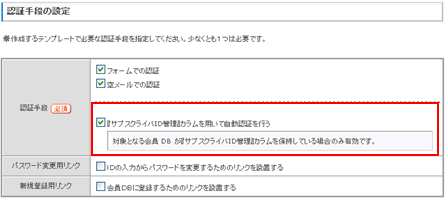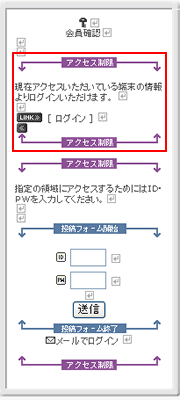|  |
■ ライブラリページ・複合パーツページ・テンプレートテンプレート
ページのテンプレートを作成します。複数の同一フォーマットのページを作成する場合に、テンプレートを1つ作成しておけばくり返し使用でき便利です。
1、メニュー領域「テンプレート」の 「ページ」「掲示板」「画像掲示板」「ニュース」 テンプレート「ページ」「掲示板」「画像掲示板」「ニュース」の作成方法は「ページ領域」の場合と同様です。【テンプレートのページ化の仕方】 テンプレートページ上部 で「ページ領域」にコピー又は共有で配置します。 で「ページ領域」にコピー又は共有で配置します。または「ページ領域」の ログインに関するテンプレート
|